excel中怎樣按總分排名(excel怎么排序名次)
內(nèi)容導(dǎo)航:
一、中怎樣按總分排名
打開表格,輸入公式=RANK(A4,A:A)。輸入公式后,按回車鍵確定,然后下拉復(fù)制公式。下拉復(fù)制公式后,那么每個成績的排名就出來了。排名出來后,點擊升序。點擊升序后,成績排名就排好了。
工具/原料:
演示電腦聯(lián)想拯救者Y700
演示系統(tǒng)
1、打開表格,輸入公式=RANK(A4,A:A)。
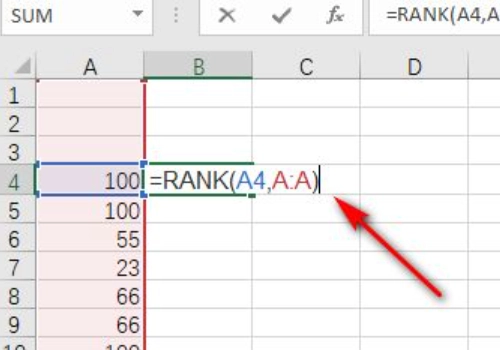
2、輸入公式后,按回車鍵確定,然后下拉復(fù)制公式。
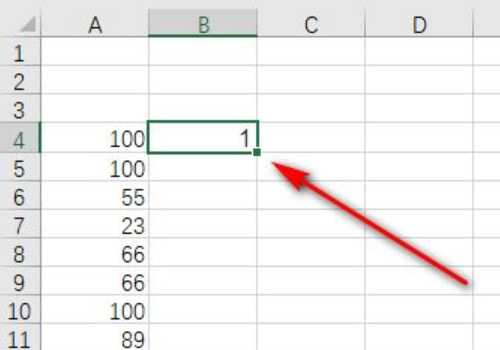
3、下拉復(fù)制公式后,那么每個成績的排名就出來了。
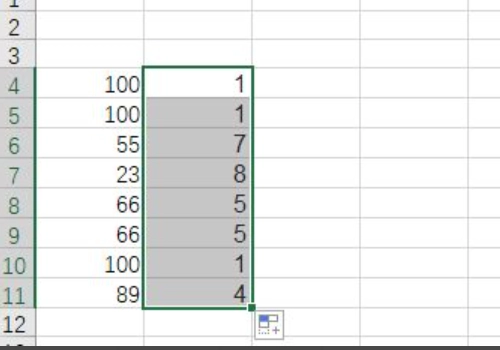
4、排名出來后,點擊升序。
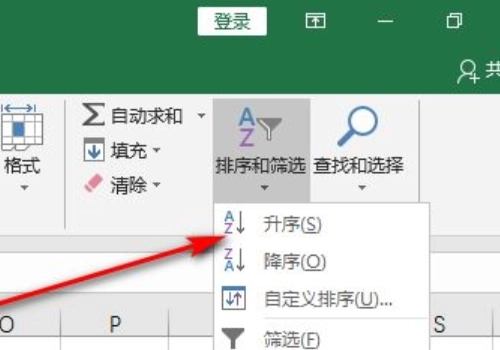
5、點擊升序后,成績排名就排好了。
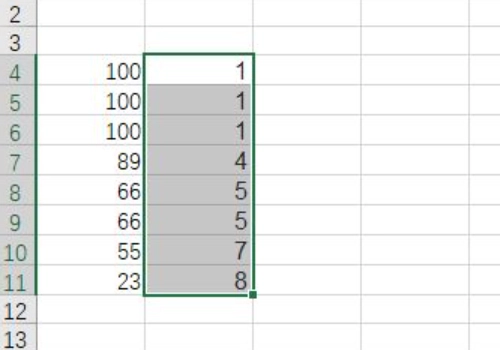
二、怎么排序名次
以版本為例,排序名次方法如下圖所示:
1、對下面同學(xué)的總分進(jìn)行排名,如下圖所示。
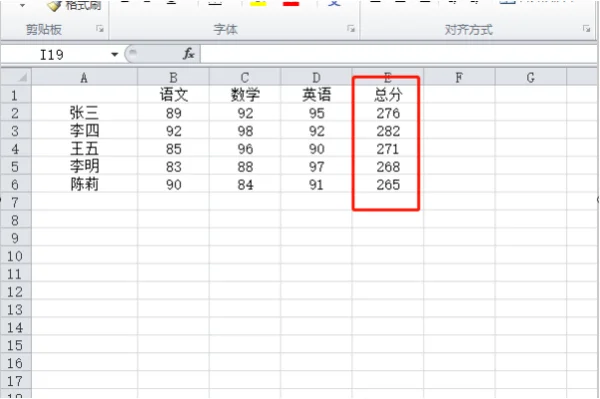
2、用RANK函數(shù)排名,在單元格F2輸入RANK函數(shù),F(xiàn)2=RANK(E2,E2:E6),然后按回車鍵,會出現(xiàn)該同學(xué)的排名,如下圖所示。

3、鼠標(biāo)放在F2單元格右下角往下拉填充公式,會發(fā)現(xiàn)排名都是1,是因為RANK函數(shù)的取值范圍沒有絕對引用,導(dǎo)致取值范圍發(fā)生了變化,如下圖所示。

4、所以要回到F2,把排名取值范圍固定,即加$符號絕對引用,則變成$E2:$E6,那么公式往下拉填充時范圍就不會發(fā)生任何變化,一直都是保持E2:E6,如下圖所示。
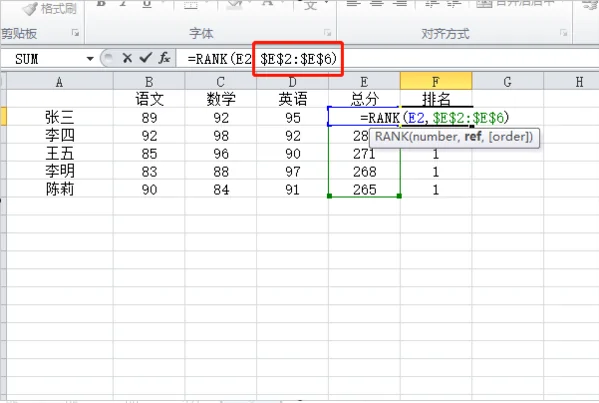
5、取值范圍固定好后,就再次把填充復(fù)制公式往下拉,就會得到正確的排名了,如下圖所示。
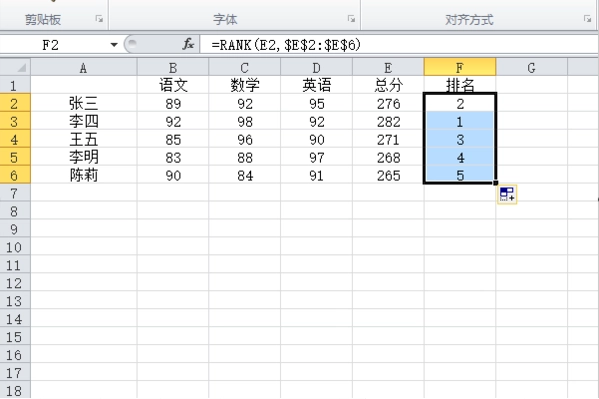
操作注意事項:功能還有很多,可以仔細(xì)研究喔。
三、中名次排名怎么弄
方法如下
1、以版本為例,如下圖,要對該成績表的總分進(jìn)行排名;
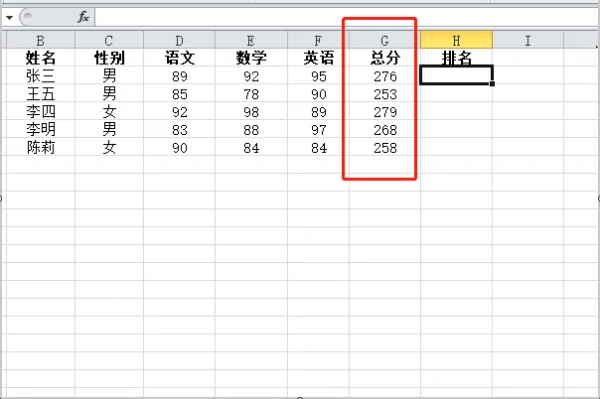
2、首先在H2單元格輸入排名函數(shù)公式=RANK(G2,G:G),按鍵后則可得出排名結(jié)果;

3、把鼠標(biāo)放在H2單元格右下角,下拉填充公式,則可計算出該成績表的總分排名情況了。
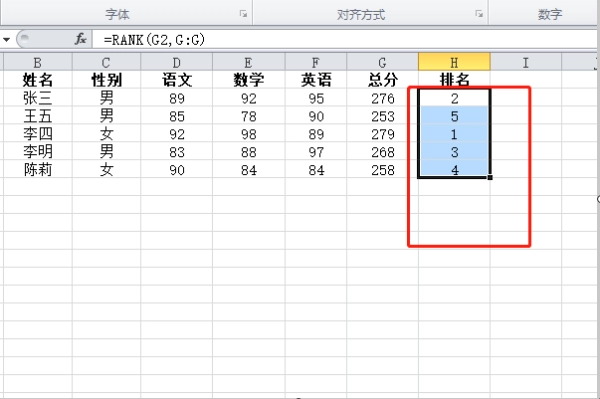
小技巧
1、按alt+向下箭頭,可以根據(jù)已輸入過的內(nèi)容自動生成下拉列表;
2、按alt+=號,可以快速插入求和公式;
3、按alt+回車鍵,可以在指定的位置強行換行;
4、選取整個區(qū)域,按alt+; 選取時可以跳過隱藏區(qū)域,只選取顯示的區(qū)域;
5、按alt+數(shù)字鍵可以輸入特殊符號:如 alt+ 可以輸入 √、alt+ 可以輸入 ×;
6、按Ctrl+D向下填充。選取一個含公式或值的單元格以及下面的N個單元格,可以填充值或公式。
聲明:本站所有文章資源內(nèi)容,如無特殊說明或標(biāo)注,均為采集網(wǎng)絡(luò)資源。如若本站內(nèi)容侵犯了原著者的合法權(quán)益,可聯(lián)系本站刪除。
